Podgląd MS Word przed drukowaniem
Podglądanie dokumentu w Microsoft Word to dobra okazja, aby zobaczyć, jak będzie wyglądać w druku. Zgadzam się, ponieważ znacznie lepiej jest zrozumieć, czy poprawnie zaprojektowałeś tekst na stronie przed wysłaniem go do druku, znacznie gorzej jest uświadomić sobie, że popełniłeś błąd, trzymając w rękach stos zepsutych arkuszy.
Lekcja: Jak zrobić format książki w programie Word
Włączenie podglądu w programie Word jest bardzo łatwe, niezależnie od wersji używanego programu. Różnica polega tylko na nazwie przycisku, który należy najpierw nacisnąć. W tym przypadku będzie on w tym samym miejscu - na samym początku taśmy z narzędziami (panel sterowania).
Spis treści
Podgląd w latach 2003, 2007, 2010 i wyższych
Aby dołączyć podgląd dokumentu przed jego wydrukowaniem, należy przejść do sekcji "Drukowanie" . Możesz to zrobić w następujący sposób:
1. Otwórz menu "Plik" (w Word 2010 i wyżej) lub kliknij "MS Office" (w wersjach programu do 2007 włącznie).
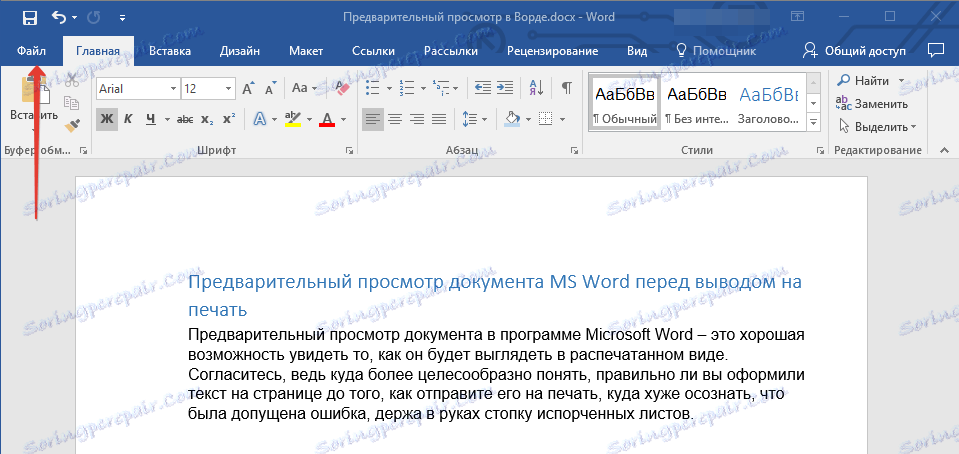
2. Kliknij przycisk "Drukuj" .
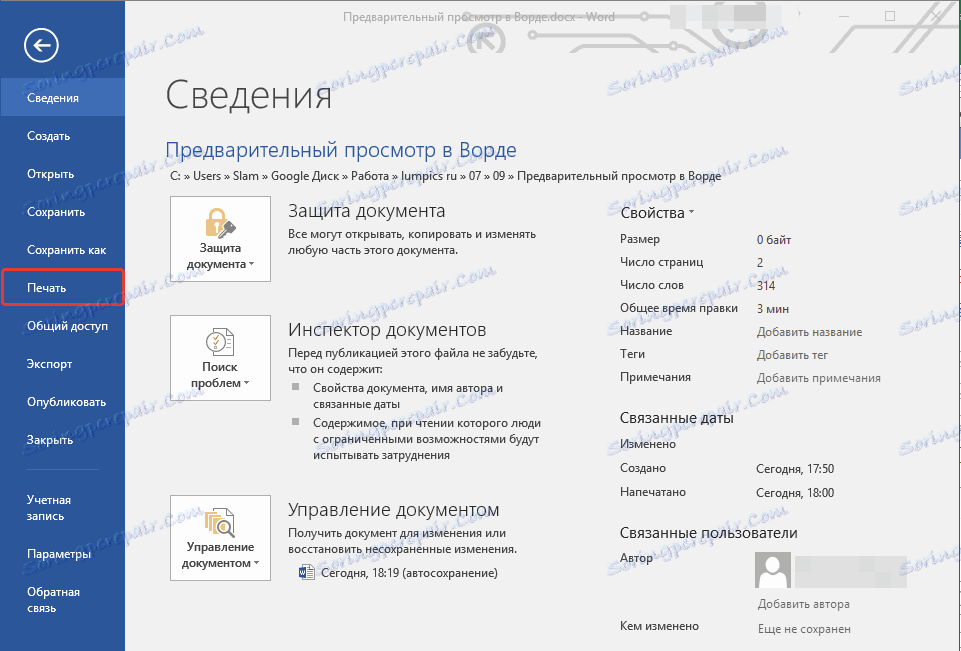
3. Wybierz "Podgląd".
4. Zobaczysz, jak wygląda utworzony dokument w wydrukowanym formularzu. W dolnej części okna możesz przełączać się między stronami dokumentu, a także zmieniać skalę jego wyświetlania na ekranie.
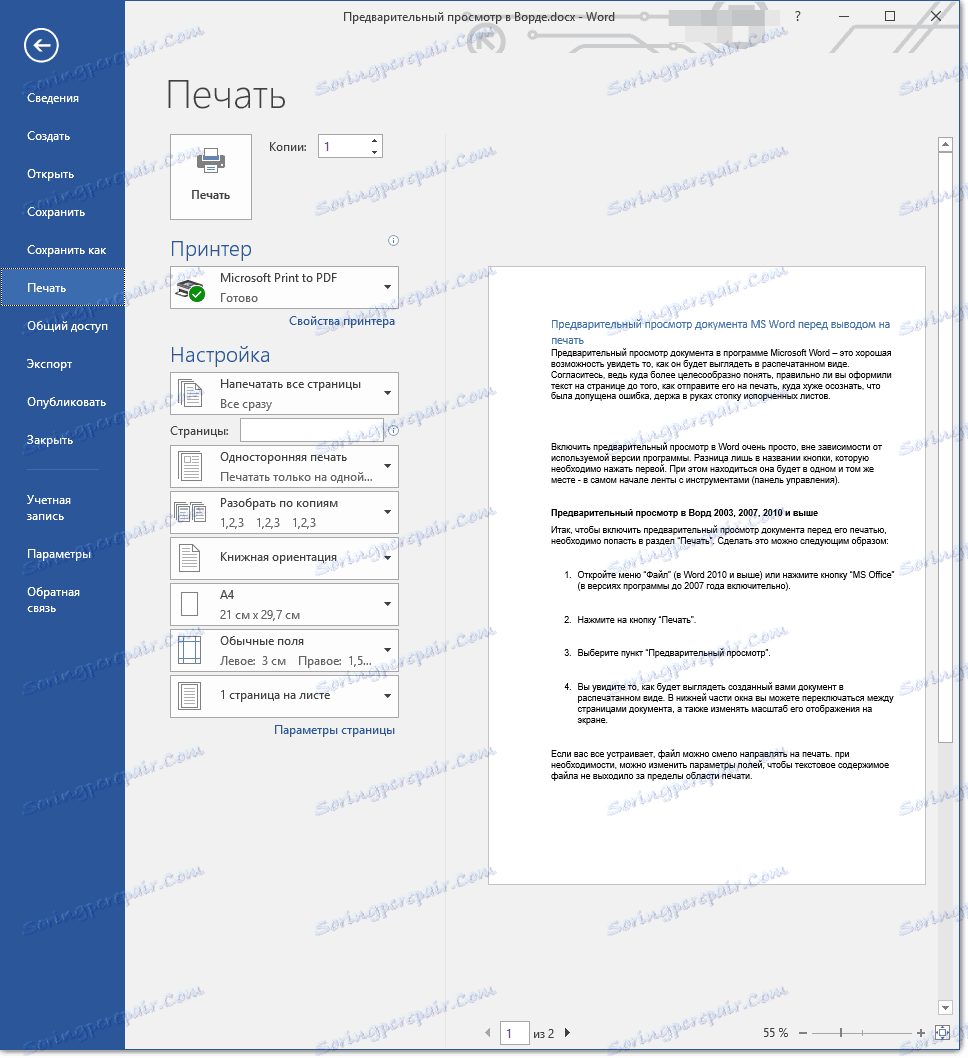
Jeśli wszystko Ci odpowiada, możesz bezpiecznie wysłać plik do druku. W razie potrzeby możesz zmienić ustawienia pól, aby zawartość tekstowa pliku nie wykraczała poza obszar drukowania.
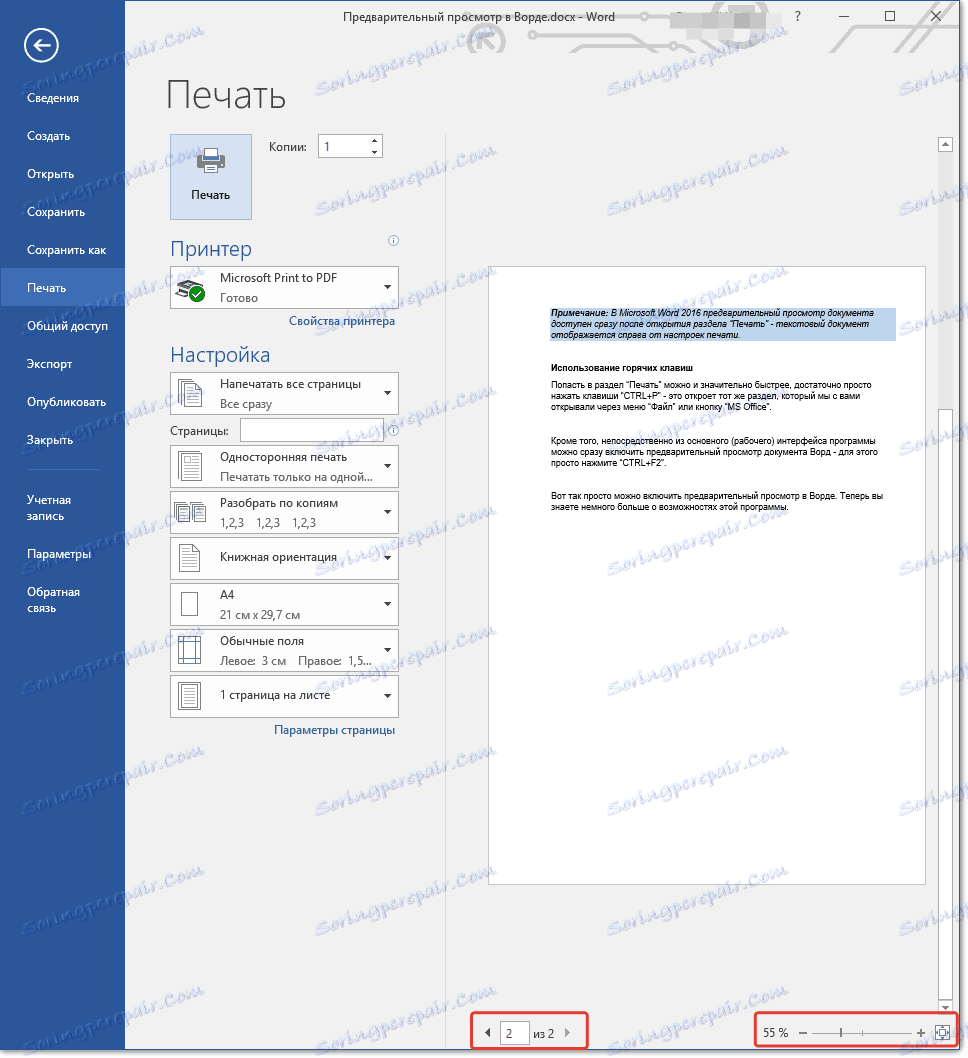
Lekcja: Jak zrobić pole w słowie
Uwaga: W programie Microsoft Word 2016 podgląd dokumentu jest dostępny natychmiast po otwarciu sekcji "Drukowanie" - dokument tekstowy jest wyświetlany po prawej stronie ustawień drukowania.
Używanie klawiszy skrótu
Możesz przejść do sekcji "Drukowanie" znacznie szybciej, po prostu naciskając "CTRL + P" - otworzy to tę samą sekcję, którą otworzyliśmy z menu "Plik" lub "MS Office" .
Dodatkowo, bezpośrednio z głównego (roboczego) interfejsu programu, możesz od razu włączyć podgląd dokumentu Worda - wystarczy nacisnąć "CTRL + F2" .
Lekcja: Klawisze skrótów w programie Word
To bardzo łatwe włączenie podglądu do Worda. Teraz wiesz trochę więcej o możliwościach tego programu.